วิธีการตั้งค่าการประชุมที่เกิดขึ้นซ้ำใน Teams

คุณต้องการกำหนดการประชุมที่เกิดขึ้นซ้ำใน MS Teams กับสมาชิกในทีมเดียวกันหรือไม่? เรียนรู้วิธีการตั้งค่าการประชุมที่เกิดขึ้นซ้ำใน Teams.
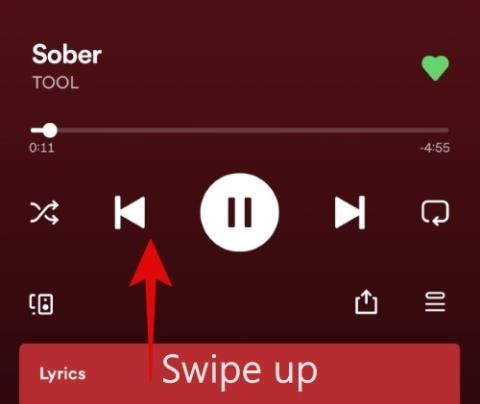
iPhone 14 Pro มาพร้อมกับคุณสมบัติใหม่ๆ มากมาย เช่น เซ็นเซอร์ 48MP ใหม่, แสดงผลตลอดเวลา และ Dynamic Island ใหม่ Dynamic Island คือความพยายามของ Apple ที่จะเบลอเส้นแบ่งระหว่างฮาร์ดแวร์และซอฟต์แวร์โดยการปิดช่องตัดของจอแสดงผลด้านหน้าด้วยการซ้อนทับซอฟต์แวร์ ภาพซ้อนทับนี้สามารถโต้ตอบและแสดงกิจกรรมที่กำลังดำเนินอยู่บน iPhone ของคุณได้แบบเรียลไทม์ หากคุณเพิ่งได้รับอุปกรณ์เครื่องใหม่ และต้องการใช้ Dynamic Island ใหม่ให้เกิดประโยชน์สูงสุด ต่อไปนี้เป็นวิธีใช้กับ iPhone 14 Pro และ Pro Max
Dynamic Island เปิดใช้งานเมื่อใด?
Dynamic Island มีชีวิตชีวาทุกครั้งที่คุณมีกิจกรรมต่อเนื่องในพื้นหลังที่คุณต้องการติดตามแบบเรียลไทม์ กิจกรรมเหล่านี้รวมถึงสิ่งต่างๆ เช่น การแจ้งเตือนที่เข้ามา กิจกรรมสด การเล่นสื่อในเบื้องหลัง และอื่นๆ อีกมากมาย กิจกรรมที่รองรับแต่ละรายการจะแสดงขึ้นใน Dynamic Island ทั้งนี้ขึ้นอยู่กับลักษณะของกิจกรรม จากนั้นคุณสามารถใช้ท่าทางสัมผัสเฉพาะเพื่อโต้ตอบกับกิจกรรมนั้นได้
Apple ใช้ API และชุดซอฟต์แวร์ที่มีอยู่เพื่อแสดงกิจกรรมที่กำลังดำเนินอยู่ใน Dynamic Island นอกจากนี้ Dynamic Island ยังมีชุดแอนิเมชั่นใหม่ของตัวเองที่ออกแบบมาเพื่อใช้ประโยชน์จาก ProMotion Display ใหม่ที่มีอัตราการรีเฟรชสูงถึง 120Hz แอนิเมชั่นดูเหมือนจะราบรื่นกว่ามากเมื่อเทียบกับอุปกรณ์รุ่นเก่า และฟิสิกส์ใหม่สำหรับ Dynamic Island ช่วยให้รู้สึกมีชีวิตชีวาทุกครั้งที่โต้ตอบกับมัน
วิธีใช้งาน Dynamic Island บน iPhone 14 Pro
คุณสามารถใช้ Dynamic Island บน iPhone 14 Pro และ Pro Max ได้โดยเริ่มกิจกรรมเบื้องหลังที่รองรับ คุณสามารถใช้ท่าทางเพื่อโต้ตอบและควบคุมกิจกรรมที่กำลังดำเนินอยู่ได้โดยตรงจาก Dynamic Island ทั้งนี้ขึ้นอยู่กับกิจกรรม โดยไม่ต้องสลับไปใช้แอปเฉพาะ ศูนย์การแจ้งเตือน หรือศูนย์ควบคุม มาดูตัวอย่างสั้นๆ และวิธีที่คุณสามารถโต้ตอบและจัดการกิจกรรมที่ใช้กันทั่วไปใน Dynamic Island กัน
ขั้นตอนที่ 1: ทริกเกอร์กิจกรรมที่เข้ากันได้
Dynamic Island จะคงที่และไม่มีการโต้ตอบ เว้นแต่คุณจะมีกิจกรรมที่เข้ากันได้เกิดขึ้น ดังนั้นเรามาลองกระตุ้นกิจกรรมที่เข้ากันได้สำหรับตัวอย่างนี้ ลองเล่นเพลงสำหรับตัวอย่างนี้ ปัจจุบันแอพสตรีมเพลงส่วนใหญ่เข้ากันได้กับ Dynamic Island เนื่องจากส่วนใหญ่ใช้ MPNowPlayingInfoCenter เราจะเล่นเพลงบน Spotify เป็นตัวอย่างนี้ อย่างไรก็ตาม คุณสามารถใช้แอปสตรีมเพลงใดก็ได้ที่ต้องการ
เมื่อคุณเล่นเพลงแล้ว เพียงปัดขึ้นจากด้านล่างเพื่อย่อขนาดแอพบน iPhone ของคุณ
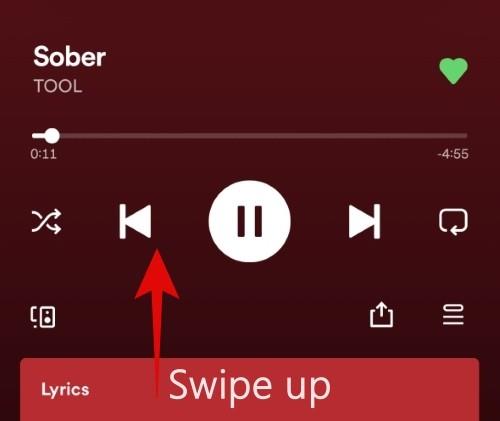
ตอนนี้ Dynamic Island จะมีชีวิตชีวาโดยอัตโนมัติ และบ่งบอกว่าเพลงกำลังเล่นอยู่เบื้องหลังบน iPhone ของคุณ
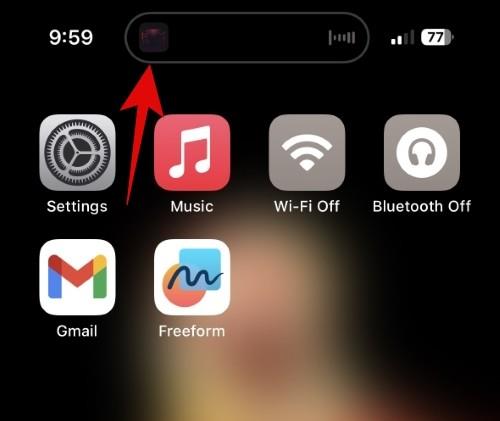
ตอนนี้คุณสามารถใช้ส่วนด้านล่างและโต้ตอบกับ Dynamic Island บน iPhone ของคุณได้แล้ว
ขั้นตอนที่ 2: ใช้ไดนามิกไอส์แลนด์
ตามที่กล่าวไว้ข้างต้น Dynamic Island จะมีชีวิตชีวาทุกครั้งที่คุณมีกิจกรรมที่เข้ากันได้ซึ่งเกิดขึ้นในเบื้องหลัง ซึ่งรวมถึงการนำทางโดยใช้แผนที่ การเล่นเพลง บันทึกเสียง การแจ้งเตือนการโทร และอื่นๆ อีกมากมาย มาดูกิจกรรมทั่วไปและวิธีจัดการและโต้ตอบกับกิจกรรมเหล่านั้นบน iPhone 14 Pro ของคุณกัน
การจัดการการเล่นเพลง
เมื่อคุณมีเพลงที่เล่นจากแอพที่รองรับบน iPhone 14 Pro คุณสามารถย่อขนาดแอพเพื่อดูการเล่นเพลงใน Dynamic Island ได้ Dynamic Island จะขยายโดยอัตโนมัติเพื่อรองรับการเล่นเพลง และจะแสดงปกอัลบั้มสำหรับเพลงปัจจุบันทางด้านซ้ายของ Dynamic Island ของคุณ รูปคลื่นขนาดเล็กจะแสดงทางด้านขวาของ Dynamic Island ซึ่งจะตรงกับเสียงที่กำลังเล่นอยู่แบบเรียลไทม์
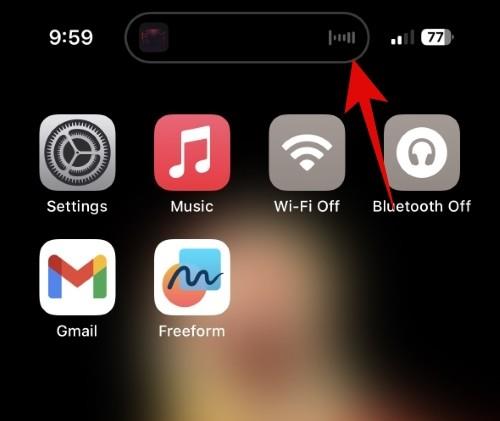
แตะ Dynamic Island ค้างไว้เพื่อดูตัวควบคุมการเล่นเพลงที่กำลังเล่นอยู่ Dynamic Island จะขยายและแสดงส่วนควบคุมการเล่นเพลงเพื่อช่วยคุณจัดการสื่อที่กำลังเล่นอยู่ Dynamic Island ที่ขยายใหญ่ขึ้นจะแสดงแถบค้นหา ปกอัลบั้ม รูปคลื่น เล่น หยุดชั่วคราว ถัดไป ก่อนหน้า และไอคอน Airplay ตอนนี้คุณสามารถใช้ไอคอนเหล่านี้เพื่อควบคุมการเล่นเพลงได้เหมือนกับที่คุณทำในแอพสตรีมเพลง
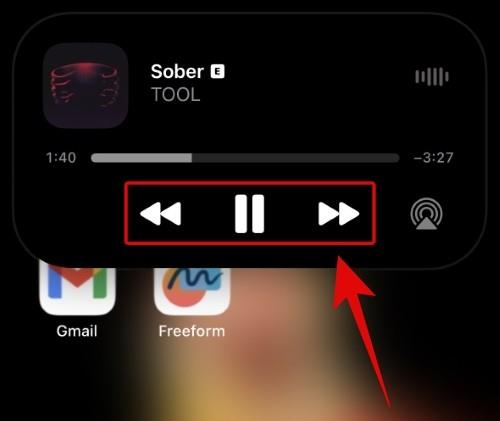
คุณสามารถแตะและลากบนแถบค้นหาเพื่อเลื่อนดูเพลงที่กำลังเล่นอยู่
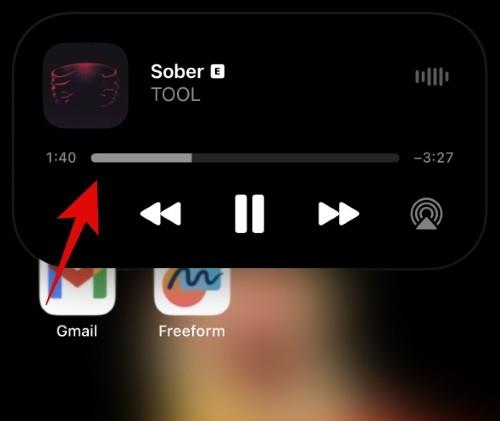
ตอนนี้ หากคุณแตะ Dynamic Island คุณจะถูกเปลี่ยนเส้นทางไปยังแอปที่กำลังเล่นเพลงบน iPhone ของคุณโดยอัตโนมัติ เมื่อคุณหยุดชั่วคราวหรือหยุดเล่นเพลง Dynamic Island จะกลับไปอยู่ในสถานะคงที่ตามปกติโดยอัตโนมัติ
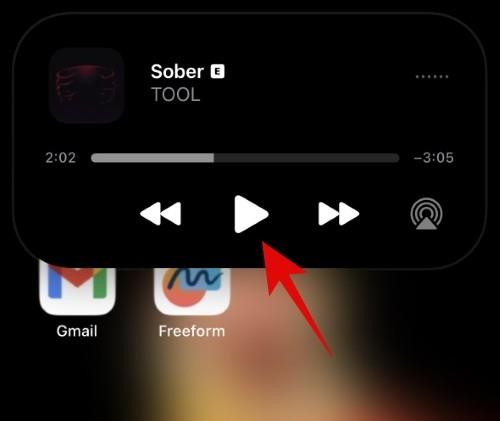
และนั่นคือวิธีที่คุณสามารถจัดการการเล่นเพลงโดยใช้ Dynamic Island บน iPhone ของคุณ
การจัดการสายเรียกเข้า
สายเรียกเข้าจะปรากฏใน Dynamic Island ของคุณเมื่อคุณใช้ iPhone โดยปกติการโทรจะปรากฏบนหน้าจอล็อคเมื่อคุณไม่ได้ใช้อุปกรณ์ของคุณ เมื่อคุณรับสาย มันจะปรากฏขึ้นในลักษณะต่อไปนี้ใน Dynamic Island ของคุณ
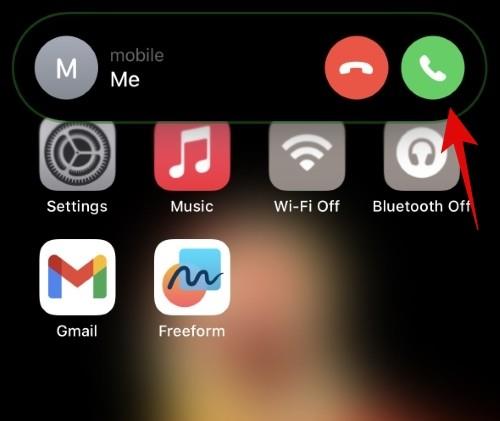
ตอนนี้คุณสามารถแตะไอคอนสีเขียวเพื่อรับสายหรือแตะไอคอนสีแดงเพื่อวางสาย
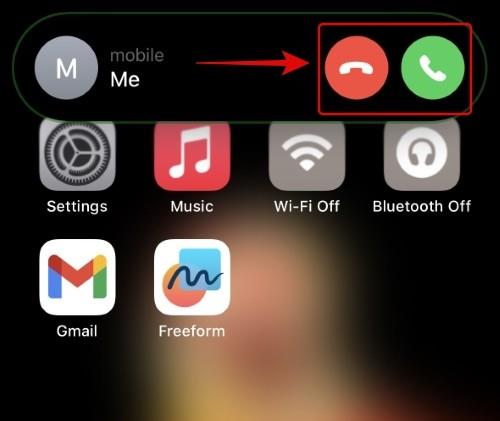
คุณยังสามารถปัดขึ้นบน Dynamic Island เพื่อปิดการแจ้งเตือนการโทรได้
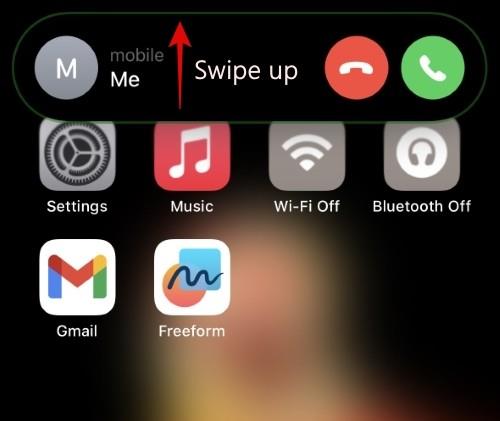
เมื่อคุณทำเช่นนั้น รูปโปรไฟล์ของผู้ติดต่อจะแสดงทางด้านซ้ายของ Dynamic Island และตัวบ่งชี้การโทรจะแสดงทางด้านขวา โทรศัพท์ของคุณจะดัง/สั่นต่อไปเมื่อคุณทำเช่นนั้น ขึ้นอยู่กับการตั้งค่าปัจจุบันของคุณ
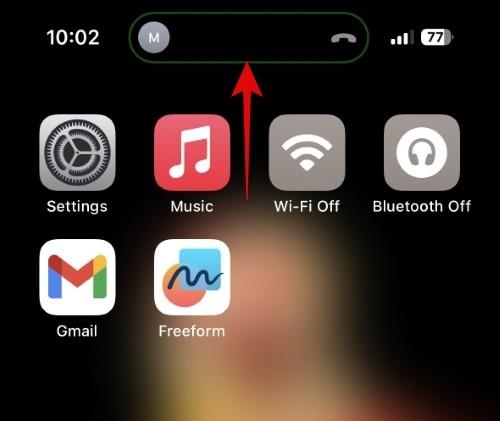
นอกจากนี้ คุณยังสามารถปัดไปทางซ้ายหรือขวาบนการแจ้งเตือนที่ถูกปิดใน Dynamic Island ของคุณเพื่อซ่อนรูปโปรไฟล์ของผู้ติดต่อด้วยเหตุผลความเป็นส่วนตัว ท่าทางเดียวกันนี้สามารถช่วยให้คุณสลับระหว่างกิจกรรมต่างๆ ใน Dynamic Island เมื่อคุณมีสองกิจกรรมขึ้นไปทำงานในพื้นหลัง และสุดท้ายคุณจะได้รับสาย
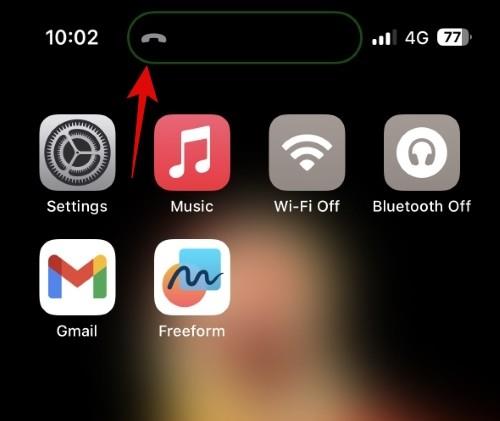
หากต้องการโทรกลับสายที่ถูกยกเลิก ให้แตะ Dynamic Island ของคุณค้างไว้
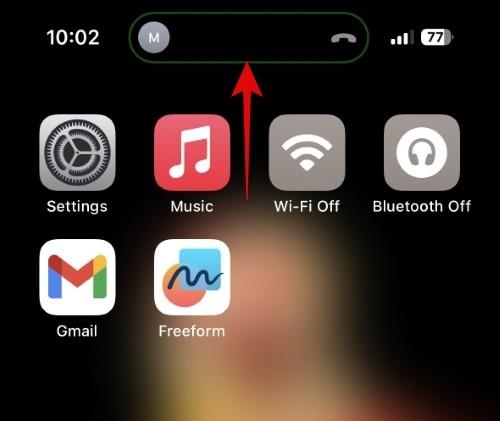
และนั่นคือวิธีที่คุณสามารถจัดการสายเรียกเข้าโดยใช้ Dynamic Island
การจัดการทิศทาง
ในระหว่างการทดสอบของเรา มีเพียง Apple Maps เท่านั้นที่รองรับองค์ประกอบแบบโต้ตอบได้ใน Dynamic Island เมื่อนำทางไปยังสถานที่ Google Maps และ Waze แสดงเส้นทางที่กำลังจะมาถึง แต่ยังไม่มีการควบคุมแบบโต้ตอบหรือมุมมองแบบขยายสำหรับ Dynamic Island อย่างไรก็ตาม สิ่งนี้สามารถเปลี่ยนแปลงได้เมื่อมีการอัปเดตในอนาคต ดังนั้นหากคุณชอบ Waze หรือ Google Maps เราขอแนะนำให้คุณอัปเดตแอปของคุณอยู่เสมอ มาดูกันว่าเส้นทางปรากฏใน Dynamic Island อย่างไรเมื่อใช้ Apple Maps และวิธีโต้ตอบและจัดการเส้นทางบน iPhone ของคุณ
เปิด Apple Maps และเริ่มนำทางไปยังตำแหน่งที่ต้องการ เมื่อคุณเริ่มการนำทาง ให้ปัดขึ้นจากด้านล่างเพื่อย่อ Apple Maps
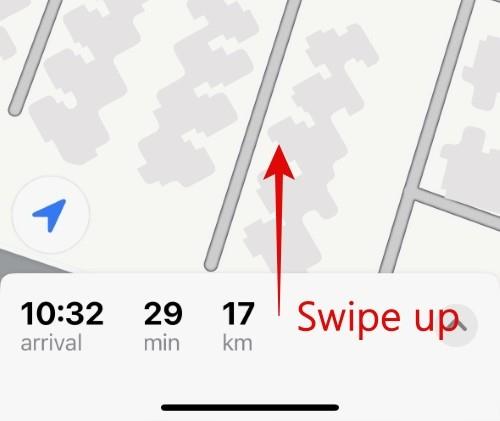
แอพจะเปลี่ยนเป็น Dynamic Island ของคุณโดยอัตโนมัติ และแสดงเส้นทางที่กำลังจะมาถึงทางด้านซ้าย
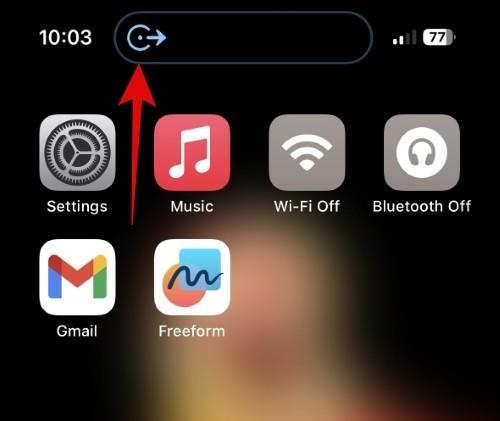
แตะค้างไว้ที่ Dynamic Island เพื่อขยายมุมมอง ซึ่งจะแสดงเส้นทางโดยละเอียดและตัวเลือกในการ สิ้นสุดเส้นทาง
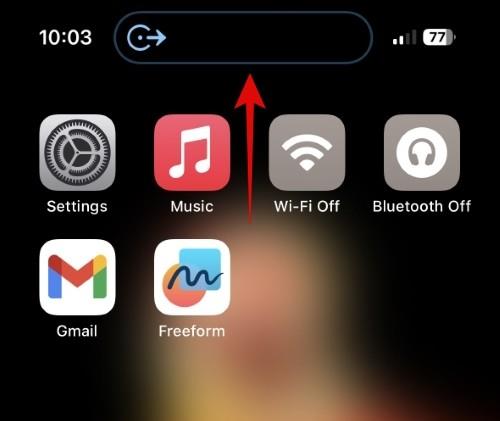
การแตะ End Routeจะเป็นการสิ้นสุดการนำทางทันที
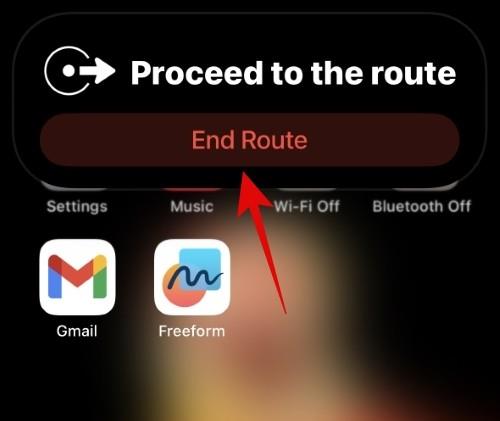
แตะ Dynamic Island เพื่อกลับไปที่แอพ Apple Maps ทุกครั้งที่จำเป็น
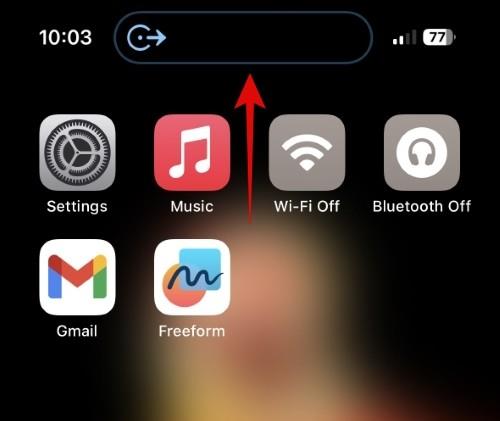
และนั่นคือวิธีที่คุณสามารถจัดการเส้นทางใน Dynamic Island เมื่อนำทางโดยใช้ iPhone 14 Pro
การจัดการบันทึกเสียง
แอพ Voice Memos ยังให้คุณใช้ Dynamic Island เพื่อบันทึกเสียงบันทึกเสียงได้ทุกเมื่อที่ต้องการ สิ่งนี้มีประโยชน์มากหากคุณต้องการบันทึกโน้ตเกี่ยวกับสิ่งที่คุณกำลังท่องเว็บ เขียน เล่น และอื่นๆ บน iPhone ของคุณ สิ่งนี้สามารถก้าวไปอีกขั้นด้วยการเพิ่มโมดูลศูนย์ควบคุม Voice Memo ซึ่งสามารถใช้เพื่อข้ามไปยังแอพ Voice Memos ได้โดยตรงจากทุกที่บน iPhone ของคุณ มาดู Voice Memos ใน Dynamic Island กันดีกว่า
เปิดแอพเสียงบันทึกแล้วแตะปุ่มบันทึกเพื่อเริ่มบันทึกเสียง
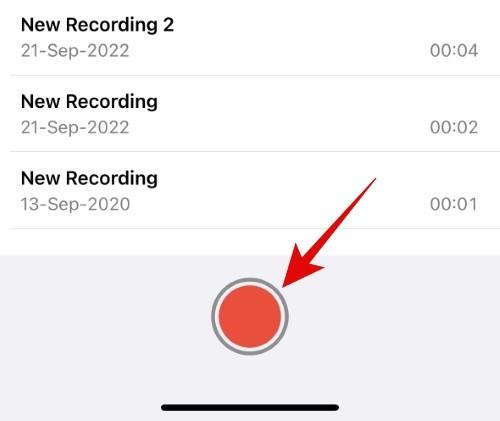
ตอนนี้ปัดขึ้นเพื่อย่อขนาดแอป แอพจะเปลี่ยนเป็น Dynamic Island ของคุณโดยอัตโนมัติ
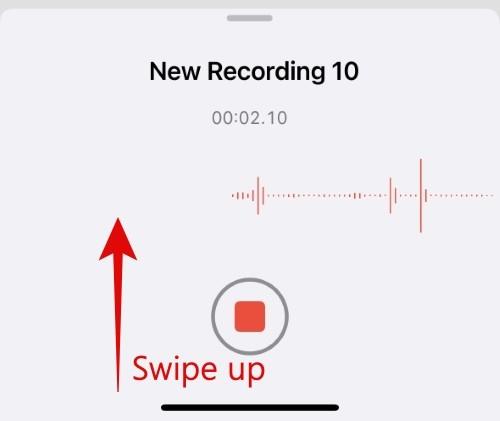
รูปคลื่นที่ยืนยันอินพุตเสียงแบบเรียลไทม์จะแสดงทางด้านซ้ายของ Dynamic Island ของคุณ เวลาที่บันทึกไว้จะแสดงทางด้านขวาของ Dynamic Island ของคุณ

ตอนนี้แตะ Dynamic Island เพื่อกลับไปที่แอพ Voice Memos หากต้องการ แตะ Dynamic Island ค้างไว้เพื่อดูการควบคุมเพิ่มเติมโดยไม่ต้องกลับไปที่แอพเสียงบันทึก
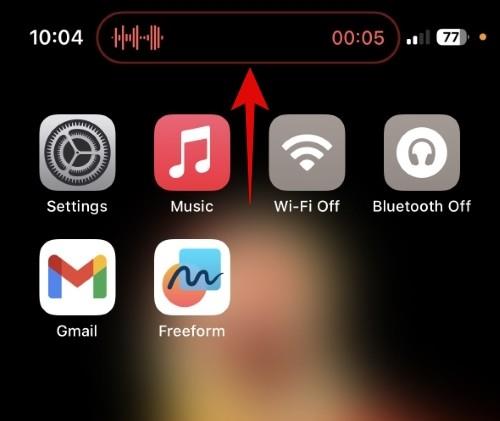
ตอนนี้คุณจะเห็นรูปคลื่นที่ขยายของเสียงอินพุตและปุ่มหยุด แตะไอคอนหยุดเพื่อหยุดการบันทึกเสียงเมื่อจำเป็น
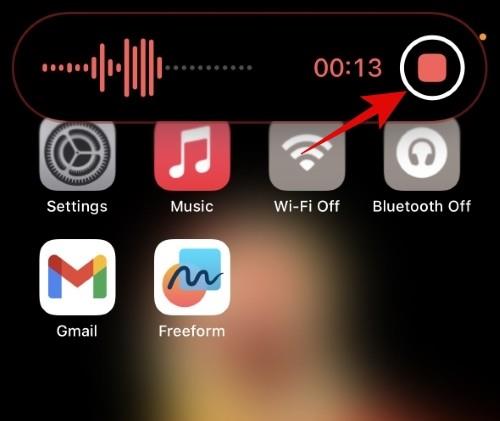
เมื่อคุณบันทึก มุมมอง Dynamic Island จะเป็นสีแดง เมื่อคุณหยุดบันทึก ข้อมูลบันทึกเสียงใน Dynamic Island จะเปลี่ยนเป็นสีขาว เครื่องหมายถูกจะแสดงทางด้านขวาของ Dynamic Island เพื่อแสดงว่าการบันทึกของคุณหยุดและบันทึกแล้ว
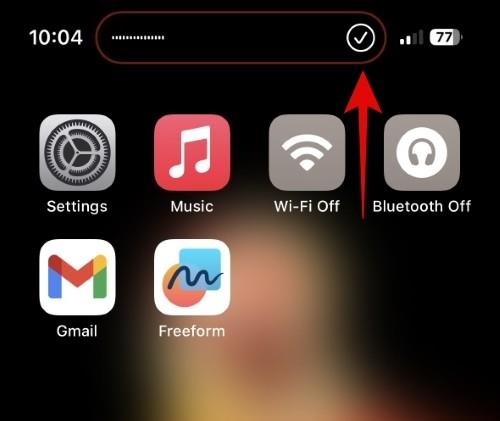
ข้อมูลนี้จะถูกปิดโดยอัตโนมัติ เว้นแต่คุณเลือกที่จะแตะมัน การแตะจะนำคุณไปยังการบันทึกที่เกี่ยวข้องในแอป Voice Memos
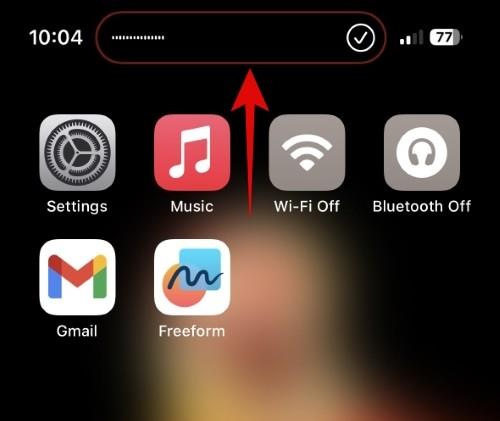
และนั่นคือวิธีที่คุณสามารถจัดการการบันทึกของคุณใน Dynamic Island เมื่อใช้แอพ Voice Memos
ท่าทางเกาะแบบไดนามิกสำหรับกิจกรรมต่างๆ
คุณอาจสงสัยว่าจะเกิดอะไรขึ้นเมื่อคุณมีกิจกรรมที่รองรับหลายอย่างที่ทำงานอยู่เบื้องหลัง ในกรณีเช่นนี้ Dynamic Island ของคุณจะแบ่งออกเป็นสองส่วน ทำให้คุณสามารถดูแต่ละกิจกรรมแยกกันได้ จากนั้นคุณสามารถใช้ท่าทางเพื่อสลับและโต้ตอบกับกิจกรรมเหล่านี้ได้ตามต้องการ มาดูกันว่าเกิดอะไรขึ้นเมื่อคุณเล่นเพลงขณะนำทางบน iPhone 14 Pro
อย่างที่คุณเห็น ช่องเจาะขนาดใหญ่ใน Dynamic Island กำลังแสดงเส้นทาง ในขณะที่เม็ดเล็กข้าง ๆ มีเพลงที่กำลังเล่นอยู่ กิจกรรมจะได้รับการจัดลำดับความสำคัญโดยอัตโนมัติในพื้นหลังและกำหนดให้กับยาเม็ดที่ใหญ่ขึ้นหรือเล็กลง ขึ้นอยู่กับข้อมูลที่คุณอาจต้องการในทันที
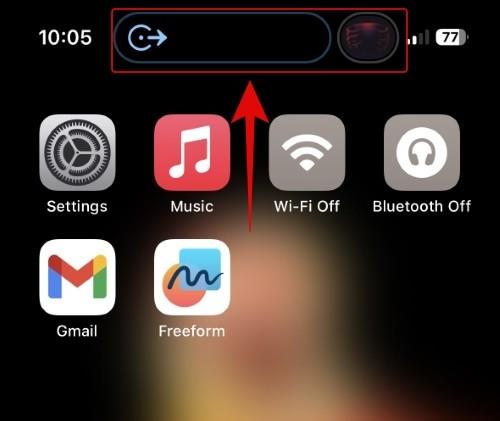
หากต้องการสลับหรือดูมุมมองแบบขยายของกิจกรรมใดกิจกรรมหนึ่ง ให้แตะเม็ดยาที่เกี่ยวข้องค้างไว้
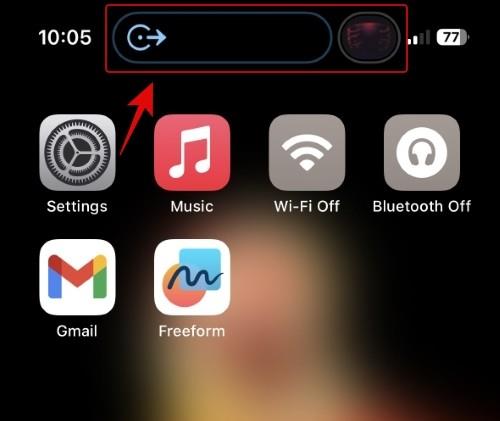
หากต้องการปิดกิจกรรมรอง ให้ปัดไปทางซ้าย
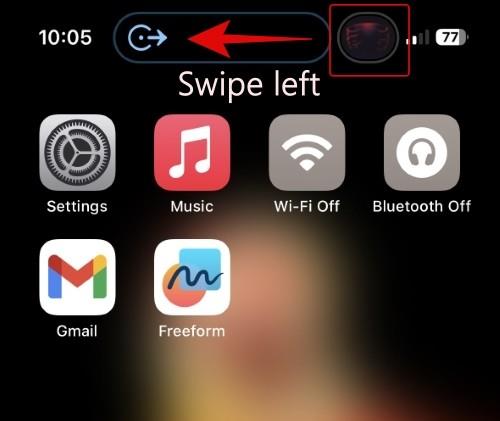
อย่างที่คุณเห็น เพลงที่กำลังเล่นอยู่จะไม่ปรากฏใน Dynamic Island อีกต่อไป แม้ว่าจะยังเล่นอยู่เบื้องหลังก็ตาม
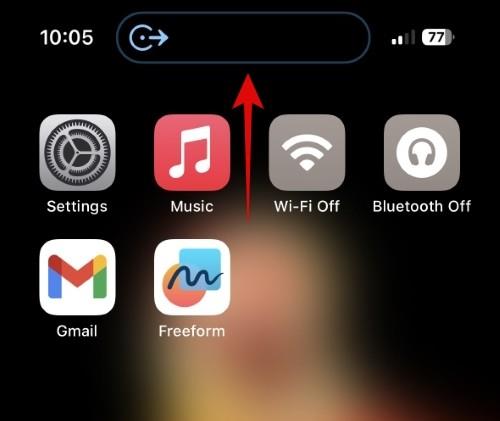
หากต้องการดูกิจกรรมรองอีกครั้ง ให้ปัดลงจาก Dynamic Island ของคุณ
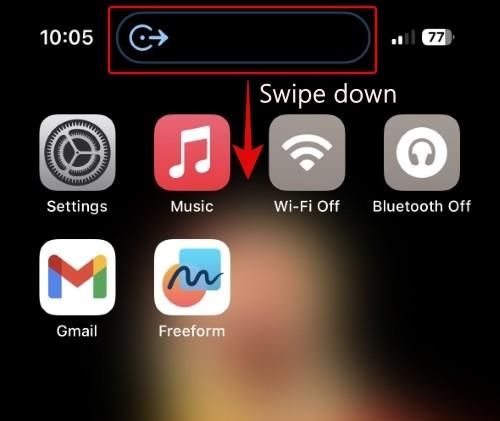
ในทำนองเดียวกัน คุณสามารถทำให้กิจกรรมรองของคุณเป็นกิจกรรมหลักได้โดยการปัดกิจกรรมหลักไปยังกิจกรรมรองของคุณ
หมายเหตุ:กิจกรรมบางอย่างในการทดสอบของเรา เช่น การนำทาง ได้รับการจัดลำดับความสำคัญและไม่สามารถซ่อนได้เมื่อทำให้กิจกรรมหลักของคุณเป็นกิจกรรมรอง ดังนั้นเราจึงใช้เพลงและตัวจับเวลาตามตัวอย่างด้านล่าง
อย่างที่คุณเห็นตอนนี้ตัวจับเวลาเป็นกิจกรรมหลักของเรา โดยมีเพลงซ่อนอยู่ในพื้นหลัง
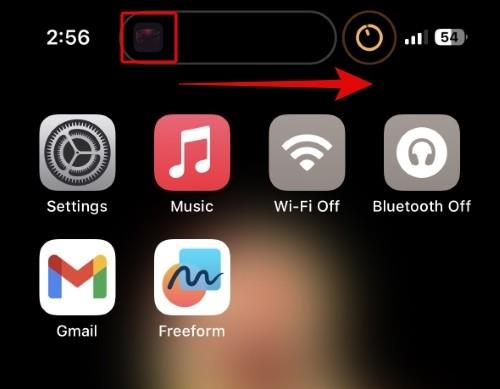 ก่อน " data-medium-file="https://cdn.nerdschalk.com/wp-content/uploads/2022/11/dynamic-island-gestures-new-1.jpg" data-large-file="https: //cdn.nerdschalk.com/wp-content/uploads/2022/11/dynamic-island-gestures-new-1.jpg" Loading="lazy" decoding="async" fetchpriority="low" data-origin-src ="https://cdn.nerdschalk.com/wp-content/uploads/2022/11/dynamic-island-gestures-new-1.jpg">
ก่อน " data-medium-file="https://cdn.nerdschalk.com/wp-content/uploads/2022/11/dynamic-island-gestures-new-1.jpg" data-large-file="https: //cdn.nerdschalk.com/wp-content/uploads/2022/11/dynamic-island-gestures-new-1.jpg" Loading="lazy" decoding="async" fetchpriority="low" data-origin-src ="https://cdn.nerdschalk.com/wp-content/uploads/2022/11/dynamic-island-gestures-new-1.jpg">
ก่อน
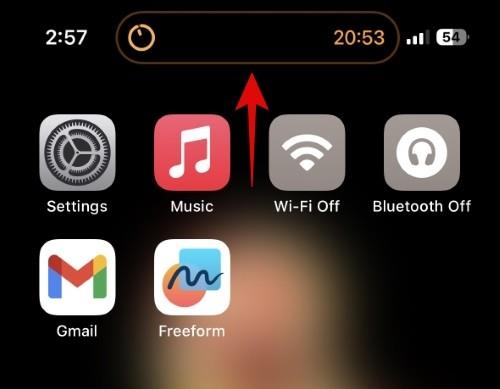 หลังจาก " data-medium-file="https://cdn.nerdschalk.com/wp-content/uploads/2022/11/dynamic-island-gestures-new-2.jpg" data-large-file="https: //cdn.nerdschalk.com/wp-content/uploads/2022/11/dynamic-island-gestures-new-2.jpg" Loading="lazy" decoding="async" fetchpriority="low" data-origin-src ="https://cdn.nerdschalk.com/wp-content/uploads/2022/11/dynamic-island-gestures-new-2.jpg">
หลังจาก " data-medium-file="https://cdn.nerdschalk.com/wp-content/uploads/2022/11/dynamic-island-gestures-new-2.jpg" data-large-file="https: //cdn.nerdschalk.com/wp-content/uploads/2022/11/dynamic-island-gestures-new-2.jpg" Loading="lazy" decoding="async" fetchpriority="low" data-origin-src ="https://cdn.nerdschalk.com/wp-content/uploads/2022/11/dynamic-island-gestures-new-2.jpg">
หลังจาก
นอกจากนี้ คุณยังสามารถซ่อนกิจกรรมได้โดยการปิดกิจกรรมใดกิจกรรมหนึ่งโดยใช้ท่าทางปัดเข้า จากนั้นใช้ท่าทางปัดนิ้วเดียวกันอีกครั้งเพื่อซ่อนกิจกรรมปัจจุบัน
แค่นั้นแหละ! ครั้งถัดไปที่คุณมีกิจกรรมหลายอย่างเกิดขึ้นในพื้นหลัง คุณสามารถใช้ท่าทางเหล่านี้เพื่อสลับและโต้ตอบระหว่างกิจกรรมเหล่านั้นได้ นอกจากนี้ คุณสามารถตรวจสอบบทความของเราเกี่ยวกับท่าทาง Dynamic Islandเพื่อทำความคุ้นเคยกับท่าทางทั้งหมดที่คุณสามารถใช้เพื่อโต้ตอบกับ Dynamic Island
ที่เกี่ยวข้อง: วิธีใช้ท่าทางใน Dynamic Island บน iPhone 14 Pro
รองรับกิจกรรม Dynamic Island
เมื่อคุณคุ้นเคยกับ Dynamic Island และวิธีใช้งานบน iPhone แล้ว ต่อไปนี้คือรายการกิจกรรมทั้งหมดที่รองรับ Dynamic Island บน iPhone ของคุณ
คุณยังสามารถตรวจสอบโพสต์ที่ครอบคลุมนี้จากเราเพื่อทำความคุ้นเคยกับกิจกรรม งาน และแอปทั้งหมดที่จะแสดงใน Dynamic Island
แอพของบุคคลที่สามพร้อมแอพพลิเคชั่น Dynamic Island ที่ไม่เหมือนใคร
การสนับสนุนแอปของบุคคลที่สามโดยพื้นฐานแล้วอาศัยกิจกรรมที่กล่าวถึงข้างต้น แอพใดๆ ที่เปิดเพลง เปลี่ยนโหมดโฟกัส ใช้ Apple Pay และอื่นๆ จะใช้ Dynamic Island เป็นค่าเริ่มต้นบน iPhone 14 Pro ของคุณ นอกจากนี้ยังมีนักพัฒนาแอปบุคคลที่สามจำนวนหนึ่งที่ใช้ Dynamic Island ในรูปแบบที่ไม่เหมือนใคร ต่อไปนี้คือแอปที่น่าสนใจบางส่วนที่จะช่วยให้คุณทดลองและลองใช้คุณลักษณะใหม่ๆ กับ Dynamic Island บน iPhone ของคุณ
อพอลโล
Apollo เป็นไคลเอนต์ Reddit ที่มาพร้อมกับคุณสมบัติพิเศษเพื่อปรับปรุงประสบการณ์การท่องเว็บโดยรวม แอพนี้ยังมี Pixel Pals สัตว์เลี้ยงตัวเล็ก ๆ ที่คุณสามารถเพิ่มลงใน Dynamic Island ของคุณและทำสิ่งต่าง ๆ ในขณะที่คุณท่อง Reddit นอกจากนี้ Apollo เพิ่งเพิ่มการสนับสนุนสำหรับกิจกรรมสด ซึ่งขณะนี้ช่วยให้คุณสามารถติดตามเธรดที่คุณเลือกใน Dynamic Island ของคุณได้ คุณสามารถแตะเธรดที่คุณติดตามค้างไว้เพื่อดูความคิดเห็นล่าสุดและอื่นๆ อีกมากมาย ใช้โพสต์ที่ครอบคลุมนี้จากเราเพื่อเรียนรู้เพิ่มเติมเกี่ยวกับคุณสมบัติใหม่ของ Apollo สำหรับ Dynamic Island
ตีเกาะ
Hit the Island เป็นเกมสบาย ๆ ที่รวมเอา Dynamic Island เข้าด้วยกัน แนวคิดคือการกระเด้งลูกบอลจาก Dynamic Island ของคุณไปยังไม้พายที่ด้านล่างของหน้าจอ และแข่งขันกับเพื่อน ๆ ของคุณเพื่อทำคะแนนให้สูง คุณสามารถหาข้อมูลเพิ่มเติมเกี่ยวกับ Hit The Island ได้โดยใช้โพสต์นี้จากเรา
เพื่อนพิกเซล
Pixel Pals เป็นแอพเฉพาะจากนักพัฒนาของ Apollo ที่ให้คุณวาง Pixel Pals ไว้ใน Dynamic Island ของคุณได้อย่างไม่มีกำหนด คุณยังสามารถโต้ตอบกับสัตว์เลี้ยงของคุณ ให้อาหารพวกมัน เล่นกับพวกมัน ควบคุมการกระทำของพวกมัน และอื่น ๆ อีกมากมาย หากคุณกำลังมองหาสัตว์เลี้ยงตัวจิ๋วน่ารัก ๆ ไว้เป็นเพื่อนในขณะที่คุณใช้โทรศัพท์ Pixel Pals เป็นแอปที่ยอดเยี่ยมสำหรับคุณ
โฟโต้ม็อบ
FotMob เป็นแอปติดตามฟุตบอลที่ให้คุณติดตามการแข่งขันฟุตบอลทั่วโลก แอพได้รับการอัปเดตเมื่อเร็ว ๆ นี้เพื่อรองรับกิจกรรมสดและ Dynamic Island ตอนนี้คุณสามารถติดตามคะแนนสดสำหรับการแข่งขันที่กำลังดำเนินอยู่แบบเรียลไทม์ได้โดยตรงจาก Dynamic Island คุณยังสามารถดูคะแนนแบบเรียลไทม์บนหน้าจอล็อคของคุณ และเลือกกิจกรรมที่คุณต้องการอัปเดตเป็นประจำ FotMob อาจเป็นส่วนเสริมที่ยอดเยี่ยมสำหรับคลังแสงของคุณหากคุณเป็นแฟนฟุตบอล
แอพอื่นๆ ที่รองรับ Dynamic Island
นี่คือรายการแอปอื่นๆ ที่รองรับ Dynamic Island และกิจกรรมสดด้วย ใช้ลิงก์ดาวน์โหลดเพื่อดาวน์โหลดแอปใด ๆ ที่คุณชอบตามความต้องการของคุณ
และอีกมากมาย นักพัฒนาทั่วโลกต่างอัพเดทแอพอย่างต่อเนื่องและแนะนำคุณสมบัติใหม่ๆ เพื่อใช้กิจกรรมสดและ Dynamic Island บน iPhone 14 Pro ของคุณ เราขอแนะนำให้คุณจับตาดูบันทึกประจำรุ่นสำหรับแอพที่คุณชื่นชอบเพื่อรับการสนับสนุน Dynamic Island โดยเร็วที่สุด
เราหวังว่าโพสต์นี้จะช่วยให้คุณได้รับประโยชน์สูงสุดจาก Dynamic Island ของคุณ หากคุณมีปัญหาหรือคำถามเพิ่มเติม โปรดติดต่อโดยใช้ส่วนความคิดเห็นด้านล่าง
คุณต้องการกำหนดการประชุมที่เกิดขึ้นซ้ำใน MS Teams กับสมาชิกในทีมเดียวกันหรือไม่? เรียนรู้วิธีการตั้งค่าการประชุมที่เกิดขึ้นซ้ำใน Teams.
เราจะแสดงวิธีการเปลี่ยนสีที่เน้นข้อความสำหรับข้อความและฟิลด์ข้อความใน Adobe Reader ด้วยบทแนะนำแบบทีละขั้นตอน
ในบทแนะนำนี้ เราจะแสดงให้คุณเห็นวิธีการเปลี่ยนการตั้งค่า Zoom เริ่มต้นใน Adobe Reader.
Spotify อาจจะน่ารำคาญหากมันเปิดขึ้นมาโดยอัตโนมัติทุกครั้งที่คุณเริ่มเครื่องคอมพิวเตอร์ ปิดการเริ่มต้นอัตโนมัติโดยใช้ขั้นตอนเหล่านี้.
หาก LastPass ไม่สามารถเชื่อมต่อกับเซิร์ฟเวอร์ ให้ล้างแคชในเครื่อง ปรับปรุงโปรแกรมจัดการรหัสผ่าน และปิดการใช้งานส่วนขยายของเบราว์เซอร์ของคุณ.
Microsoft Teams ไม่รองรับการส่งประชุมและการโทรไปยังทีวีของคุณโดยตรง แต่คุณสามารถใช้แอพการสะท้อนหน้าจอได้
ค้นพบวิธีแก้ไขรหัสข้อผิดพลาด OneDrive 0x8004de88 เพื่อให้คุณสามารถเริ่มต้นใช้งานการจัดเก็บข้อมูลในคลาวด์ของคุณอีกครั้ง
สงสัยว่าจะรวม ChatGPT เข้ากับ Microsoft Word ได้อย่างไร? คู่มือนี้จะแสดงให้คุณเห็นวิธีการทำเช่นนั้นโดยใช้ ChatGPT สำหรับ Word add-in ใน 3 ขั้นตอนง่ายๆ.
รักษาแคชให้เป็นระเบียบในเบราว์เซอร์ Google Chrome ของคุณด้วยขั้นตอนเหล่านี้.
ตอนนี้ยังไม่สามารถปิดการตั้งคำถามแบบไม่ระบุชื่อใน Microsoft Teams Live Events ได้ แม้แต่ผู้ที่ลงทะเบียนยังสามารถส่งคำถามแบบไม่ระบุชื่อได้.






